前言
上周听了@makezl的插件开发直播介绍之后 萌生了写个插件的想法 目的就是为了解决一直以来让我很纠结的一个东西
Xcode的文件管理窗口的字体不等宽的问题
也就是这个东西
字体不等宽很难受有木有? 以前尝试过用 TinkerTool 但是问题多多
趁着这周有时间 所以花了点时间做了个插件 MMNavigatorFont 来解决这个问题
插件效果大概是这个样子

如何开发插件 这里就不介绍了 喵神的 入门文章 已经很好了
下面介绍一下开发过程中遇到的几个问题以及解决办法
问题
问题1 如何找到需要修改的对象
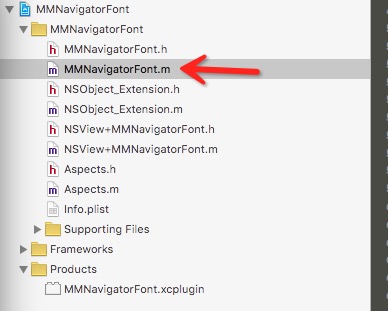 如图 很明显我是要修改图中每一个控件的字体 但是我如何找到它呢?
如图 很明显我是要修改图中每一个控件的字体 但是我如何找到它呢?
首先想到的是监控所有的NSNotification 找出需要的通知
[[NSNotificationCenter defaultCenter] addObserver:self
selector:@selector(allNotitication:)
name:nil
object:nil];
但是找了半天 都没找到 这时候我想 要是有一款跟Reveal功能类似 可以查看OS X上的App结构的工具就好了 不过没找到(有知道的朋友可以推荐一下)
这时我想起了 chisel 除了调试iOS的应用 也可以调试OS X的应用 试了一下 果然可以

获取pviews命令打印出来的结构文本 搜索对应的关键字 就能找到我所需的view class了 这里我需要的就是这个 DVTTableCellViewOneLine 再根据Xcode的 头文件 就可以知道 DVTTableCellViewOneLine 是基于 DVTTableCellView 的 而 DVTTableCellView 中有如下两个成员
@interface DVTTableCellView : NSTableCellView
{
...
...
DVTTableCellViewTextField *_titleTextField;
DVTTableCellViewTextField *_subtitleTextField;
...
...
}
这就是我们需要修改字体的NSTextFiled
问题2 如何选择字体
因为不熟悉Cocoa 所以我也在网上一番搜索以及请教了@剑指人心以后 得到了如下的代码
- (void)actionChoose
{
[[NSFontManager sharedFontManager] setDelegate:self];
[[NSFontManager sharedFontManager] setTarget:self];
[[NSFontManager sharedFontManager] orderFrontFontPanel:nil];
}
- (void)changeFont:(id)sender
{
self.selectedFont = [sender convertFont:self.selectedFont];
}
但是运行以后却有问题 字体选择框是弹出来了 但是始终获取不到选择的字体 而且 changeFont 中的sender(即[NSFontManager sharedFontManager])不为nil
经过一番尝试之后发现 必须为NSFontManager指定一个初始字体才可以
[[NSFontManager sharedFontManager] setSelectedFont:self.selectedFont?:[NSFont systemFontOfSize:13] isMultiple:NO];
不过这里我仍有一个疑问在10.11中 NSFontManager的delegate已经被声明为deprecated了 但是我查了官方文档 也没有找到替代的东西 是否有同学知道如何在10.11中正确的使用NSFontManager呢 :)
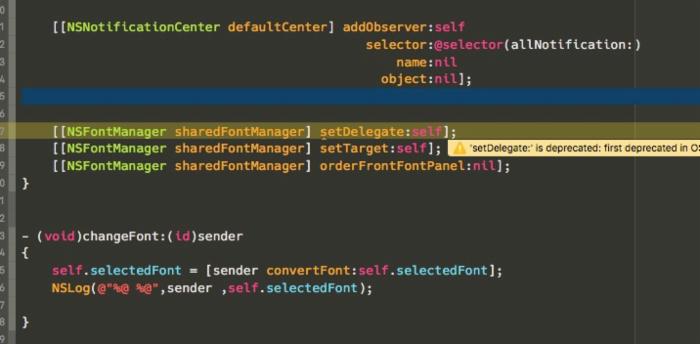
问题3 如何设置勾子
在cocoa中挂勾子肯定也是要用到Runtime的 这里我学习 BBUFullIssueNavigator 直接使用 Aspects 来hook
Aspects使用起来很简单 比如我在尝试了几次之后 发现在 DVTTableCellViewOneLine 的 awakeFromNib 方法执行之后对字体进行替换是最好的 那么只需要这样写即可
[objc_getClass("DVTTableCellViewOneLine") aspect_hookSelector:@selector(awakeFromNib)
withOptions:AspectPositionAfter
usingBlock:fontBlock
error:nil];
问题4 如何立即预览修改字体的效果
因为钩子是挂在 awakeFromNib 上的 所以当初始化完成之后 便无法再修改字体了 所以当字体发生变化的时候 需要遍历所有的 DVTTableCellViewOneLine 并修改其中的字体
这倒不是难事 关键在于如何保存包含这些 DVTTableCellViewOneLine 的容器 不然每次都要遍历整个Xcode的窗口 效率也未免太低了
经过对结构的观察 发现 IDENavigatorOutlineView 是比较合适保存的 但是 IDENavigatorOutlineView 会因为切换而重新生成 不能保存强引用 所以这里我定义了一个weak的NSView来保存它
@property (nonatomic, weak) NSView *outlineView;
并且在 viewDidMoveToSuperview 中hook住
[objc_getClass("IDENavigatorOutlineView") aspect_hookSelector:@selector(viewDidMoveToSuperview)
withOptions:AspectPositionAfter
usingBlock:controlBarBlock
error:nil];
这样 在修改了字体之后 只要递归遍历其subviews并修改对应字体就好了
- (void)refreshFont
{
if ( self.outlineView )
{
[self refreshFontInView:self.outlineView];
}
}
- (void)refreshFontInView:(NSView*)view
{
for ( NSView *v in view.subviews )
{
[self refreshFontInView:v];
}
if ( [view isKindOfClass:NSClassFromString(@"DVTTableCellViewOneLine")] )
{
[self applyFont:view];
}
}
问题5 如何还原默认字体
为了怕用户不喜欢修改过的字体 所以我设置了一个启用状态 当用户禁用的时候 会将所有字体还原成默认字体 这里就需要记录一下默认字体 很简单 我用Category为NSView添加了两个property
@interface NSView (MMNavigatorFont) @property (nonatomic, strong) NSFont *originalTitleFont; @property (nonatomic, strong) NSFont *originalSubtitleFont; @end
然后在的hook函数中记录一下默认字体即可
NSView *view = info.instance;
if ( !view.originalTitleFont )
{
NSTextField *titleTextFiled = [view valueForKey:@"_titleTextField"];
NSTextField *subtitleTextFiled = [view valueForKey:@"_subtitleTextField"];
view.originalTitleFont = titleTextFiled.font;
view.originalSubtitleFont = subtitleTextFiled.font;
}
好了 至此一个功能完整的插件就完成了 如果你感兴趣 赶紧用一下吧 现在用 alcatraz 可以搜索得到了
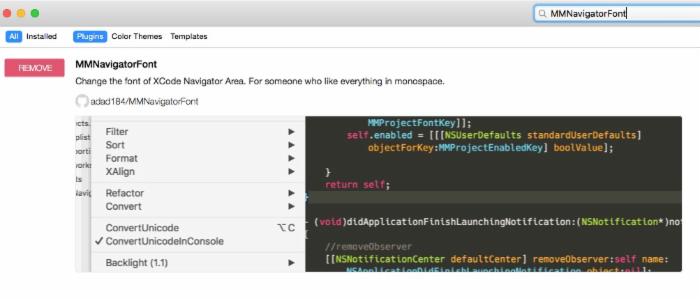
小结
一个功能简单的Xcode插件就这么诞生了 历时一天半的样子 虽然整个过程中也都是在摸石头过河 不过因为cocoa和cocoa touch开发起来确实有很多相似的地方 所以开发起来也不是非常的困难(也是因为功能简单的原因啦) 以后可能还会根据我自己的需求来开发更多的插件 XD
有同学说能不能改变Xcode的颜色 比如像我用的主题 Monokai 一样弄个暗色的主题 其实你完全可以自己开发一个插件来做这个事情 说不定还会火哦~











![[HBLOG]公众号](https://www.liuhaihua.cn/img/qrcode_gzh.jpg)

